Windows ne dispose pas de suffisamment d'informations pour vérifier ce certificat. Cela peut être dû à un certain nombre de facteurs, notamment des certificats racine manquants ou incorrects, des paramètres d'heure ou de date incorrects ou un magasin de certificats corrompu. Pour résoudre ce problème, vous pouvez essayer les étapes suivantes : 1. Vérifiez vos certificats racine. Assurez-vous que les derniers certificats racine sont installés sur votre ordinateur. Vous pouvez obtenir les derniers certificats racine sur le site Web Microsoft Update. 2. Vérifiez vos paramètres d'heure et de date. Assurez-vous que l'heure et la date de votre ordinateur sont correctement réglées. 3. Videz votre magasin de certificats. La suppression de tous les certificats du magasin, puis le redémarrage de votre ordinateur peuvent parfois résoudre le problème. Si vous ne parvenez toujours pas à résoudre le problème, vous pouvez essayer de contacter le support Microsoft.
Lorsque vous essayez de vous connecter à un site Web, si vous voyez un message d'erreur concernant un certificat manquant, vous devez installer un certificat valide sur votre système, sinon vous risquez de rencontrer des problèmes de réseau. Vous pouvez voir un message d'erreur Windows ne dispose pas de suffisamment d'informations pour vérifier ce certificat . Cette erreur se produit souvent lorsque vous essayez d'accéder à certains sites Web et que le certificat n'est pas installé sur votre système. Dans cet article, vous apprendrez comment résoudre ce problème.
Sous Windows, un certificat assure la sécurité des utilisateurs. Si le certificat a été installé sur votre système, aucun utilisateur inconnu ne peut accéder à vos ressources, seuls les utilisateurs disposant des autorisations appropriées peuvent accéder aux ressources, car la fonction principale du certificat est d'authentifier l'identité du propriétaire.
Windows ne dispose pas de suffisamment d'informations pour vérifier ce certificat
Si tu vois Windows ne dispose pas de suffisamment d'informations pour vérifier ce certificat message, suivez les solutions mentionnées ci-dessous :
- Passer en mode navigation privée
- Vider le cache et les données des cookies
- Réinitialisez votre réseau
- Modifier le paramètre DNS
- Réinitialiser le navigateur Web
- Réinstaller le certificat
Essayons de résoudre votre problème en utilisant ces méthodes.
1] Passer en mode navigation privée
L'ouverture d'un site Web en mode incognito signifie que votre activité de navigation n'est pas non plus enregistrée sur votre ordinateur, elle n'utilise pas le cache enregistré, ce qui permet au site Web de fonctionner à partir d'une table rase. Alors, ouvrez le site en mode navigation privée dans un navigateur Web et vérifiez si le site Web fonctionne. S'il s'ouvre dans ce mode, le problème peut provenir du cache de votre navigateur. Mais si les sites Web ne s'ouvrent pas dans ce mode, vous pouvez utiliser une autre méthode pour résoudre le problème.
firefox habilita complementos en la navegación privada
Suivez les étapes prescrites pour activer le mode incognito dans votre navigateur.
- Ouvrez le navigateur Web qui est installé sur votre ordinateur.
- Sur le côté droit de la barre d'adresse, cliquez sur l'icône avec trois points ou trois lignes.
- Sélectionnez une nouvelle fenêtre de navigation privée.
Une nouvelle fenêtre apparaîtra et vous pourrez maintenant ouvrir le site Web. Si vous pouvez ouvrir le site Web sans aucune erreur, nous pouvons à juste titre conclure qu'il y a un problème avec votre navigateur, alors passez directement à la solution suivante pour vider le cache, et si cela ne vous aide pas, suivez la cinquième solution. .
2] Vider le cache et les données des cookies
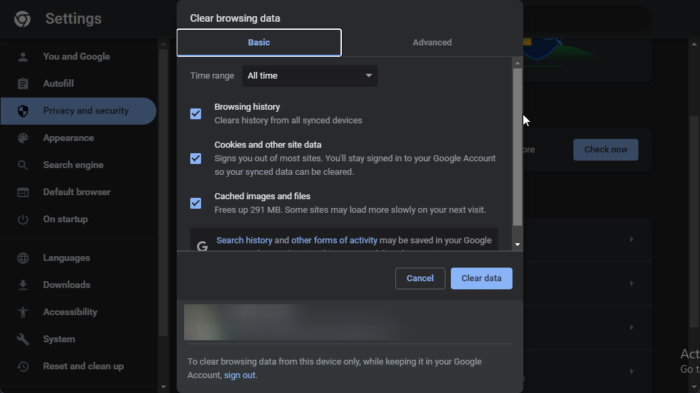
Si le fichier cache du navigateur et les cookies sont corrompus, il vous montrera diverses erreurs comme celle en question. POUR
Pour résoudre ce problème, vous devez effacer vos données de navigation de votre navigateur Web. Pour ce faire, suivez nos instructions ci-dessous.
Chrome:
- Cliquez sur l'icône des trois points à droite de la barre d'adresse du navigateur Web et sélectionnez Plus d'outils > Effacer les données de navigation .
- Sélectionnez ici 'Tous les temps' dans la plage 'Heure' et cochez les trois options qui y sont répertoriées.
- Cliquez sur 'Effacer les données' pour effectuer cette opération.
Microsoft Edge :
- Cliquez sur les trois points verticaux pour ouvrir le menu, puis cliquez sur Paramètres.
- Aller à Confidentialité, recherche et maintenance.
- Cliquez sur le bouton 'Choisir quoi effacer' Effacez les données de navigation maintenant.
- Définissez la plage horaire sur Toutes les heures, sélectionnez toutes les options, puis cliquez sur Effacer maintenant.
Renard de Feu :
- Ouvrez Firefox, collez 'about:preferences#privacy' et appuyez sur Entrée.
- Faites défiler vers le bas et cliquez sur Effacer les données.
- Enfin, cliquez sur 'Effacer'.
Vous pouvez également implémenter cette méthode dans des navigateurs autres que Chrome, Firefox et Edge. J'espère que cette méthode corrigera votre erreur.
3] Réinitialisation du réseau
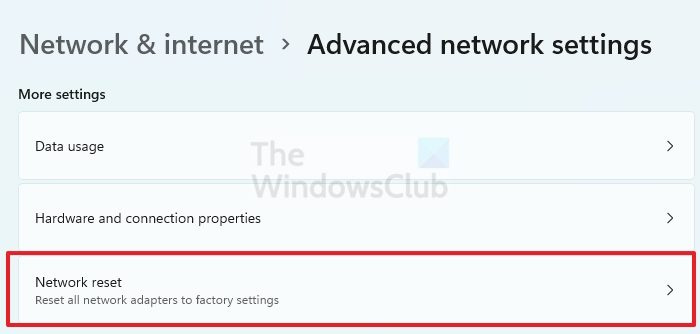
Des paramètres de configuration réseau incorrects peuvent également provoquer cette erreur mentionnée. Dans ce cas, la réinitialisation des paramètres et des protocoles réseau peut résoudre le problème.
código de error m7702 1003
Tout d'abord, pour réinitialiser les paramètres réseau, suivez les instructions prescrites.
- Appuyez sur le bouton Win + I pour ouvrir l'écran des paramètres, puis accédez à Réseau et Internet > Paramètres réseau avancés .
- Cliquez ici sur Réinitialisation du réseau bouton.
- Cliquer sur Réinitialiser maintenant option, cliquez sur Oui et redémarrez votre système.
Après avoir réinitialisé les paramètres réseau, vous vérifierez si ce problème est résolu ou non.
4] Modifier le paramètre DNS
Si la réinitialisation de la configuration réseau n'a pas résolu l'erreur signalée, essayez d'utiliser Google Public DNS pour résoudre le problème. Vous allez maintenant apprendre à modifier les paramètres DNS sur une machine Windows. Ici, vous configurerez l'IP 8.8.8.8 comme serveur DNS préféré et l'IP 8.8.4.4 comme serveur DNS alternatif. Pour faire de même, suivez les étapes prescrites.
- ouvrir Panneau de commande.
- Aller à Réseau et Internet > Centre Réseau et partage.
- Cliquez sur votre nom WiFi sous Connexions.
- Cliquez sur Propriétés.
- Sélectionnez Internet Protocol Version 4 (TCP/IP4) et cliquez sur Propriétés.
- Sélectionnez Utiliser l'adresse de serveur DNS suivante et définissez 8.8.8.8 comme serveur DNS préféré et définissez 8.8.4.4 comme adresse de serveur DNS alternative.
J'espère qu'avec cette solution, vous avez corrigé ladite erreur.
5] Réinitialiser le navigateur Web
Il a été observé que la réinitialisation du navigateur Web peut résoudre cette erreur. Pour modifier les paramètres du navigateur aux valeurs par défaut. Alors, allez-y et réinitialisez Chrome, Edge, Fire Fox, etc. aux paramètres d'usine. J'espère que ton problème sera résolu.
6] Réinstaller le certificat
Votre navigateur peut ne pas valider le certificat s'il n'est pas installé correctement. Pour faire de même, il vous suffit de faire un clic droit sur le certificat et de l'installer. Une fois que vous aurez installé le certificat manquant, votre problème sera résolu.
Une fois le certificat installé, il doit être mis à jour. Pour faire de même, vous devez vous assurer que vous êtes membre du groupe Admins du domaine, puis le mettre à jour avec la commande : |__+_| qui doit être exécuté en mode d'invite de commande élevée. Enfin, ouvrez la console de certificat, accédez à Autorités de certification racines de confiance > Certificats puis vérifiez si le certificat est installé.
Pour résoudre ce problème, l'installation du certificat est la dernière chose que nous ferons, premièrement, nous devons nous assurer que ce n'est pas le résultat d'un problème de réseau ou de navigateur. Alors, lisez et suivez toutes les solutions mentionnées ici et espérons que votre problème sera résolu.
Lire: Comment gérer les certificats racine de confiance dans Windows.















